起床時間に基づいて就寝時間のアラートを受け取る方法

起床時間に基づいて就寝時間のアラートを受け取る方法
Oxelon Media Converterは、ポータブルメディア(オーディオ/ビデオ)ファイルコンバータです 。他のコンバータとは異なり、エクスプローラーとの統合により、素早い変換が可能です。また、複数のスレッドを同時に使用することで、プロセッサの性能を最大限に引き出すビデオ/オーディオエンコードツールでもあります。使用するスレッド数は調整可能で、デフォルトは5です。
メディアファイルはアプリにドラッグ&ドロップするだけで追加できます。希望のメディアフォーマット、ビデオコーデック、オーディオコーデック、ビデオサイズ、フレームレート、ビデオビットレート、オーディオチャンネル、オーディオビットレートを選択します。ターゲットディレクトリを指定して「変換」をクリックします。
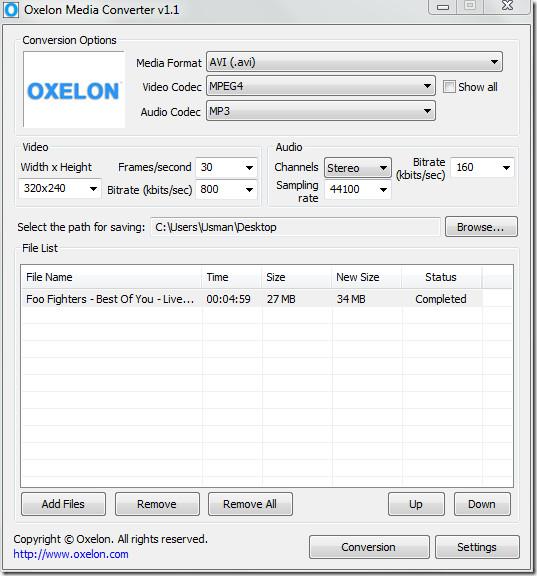
コンテキストメニューのオプションが煩わしい場合は、設定から無効にすることができます。デフォルトではアプリを閉じるとウェブサイトが開きますが、これを防ぐには設定から無効にしてください。デュアルコアまたはクアッドコアのマシンを最大限に活用するには、同時変換プロセスの数を選択してください。
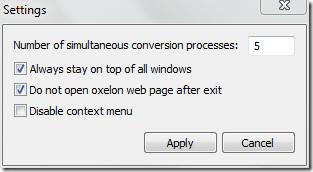
Oxelonは自動モードと手動モードの2つのモードで動作します。前者は、各ビデオ/オーディオフォーマットでサポートされているパラメータとコーデックを厳選して表示し、後者は、各ビデオ/オーディオフォーマットで利用可能なすべてのパラメータとコーデックを一覧表示します。「すべて表示」オプションを選択すると、このモードが有効になります。
サポートされているオーディオ/ビデオ形式とコーデックのリストは製品ページで確認できます。
Windows 7、Windows Vista、Windows XP で動作します。
起床時間に基づいて就寝時間のアラートを受け取る方法
携帯電話からコンピューターの電源をオフにする方法
Windows Updateは基本的にレジストリやDLL、OCX、AXファイルと連携して動作します。これらのファイルが破損した場合、Windows Updateのほとんどの機能は利用できなくなります。
最近、新しいシステム保護スイートがキノコのように登場し、どれも新たなウイルス対策/スパム検出ソリューションを提供し、運が良ければ
Windows 10/11でBluetoothをオンにする方法を学びましょう。Bluetoothデバイスを正しく動作させるには、Bluetoothをオンにする必要があります。ご安心ください、簡単です!
以前、私たちはNitroPDFをレビューしました。これは、PDFの結合や分割などのオプションを使用して、ユーザーが文書をPDFファイルに変換できる優れたPDFリーダーです。
不要な文字が多数含まれた文書やテキストファイルを受け取ったことはありませんか?テキストにはアスタリスク、ハイフン、空白などが大量に含まれていますか?
タスクバーのWindows 7スタートオーブの横にある小さなGoogleの長方形アイコンについて多くの人が尋ねてきたので、ついにこれを公開することにしました。
uTorrentは、トレントをダウンロードするための最も人気のあるデスクトップクライアントです。私のWindows 7では問題なく動作しますが、一部のユーザーは
誰もがコンピューターで作業しているときは頻繁に休憩を取る必要があります。休憩を取らないと、目が飛び出る可能性が高くなります(飛び出るというより、飛び出るという感じです)。







